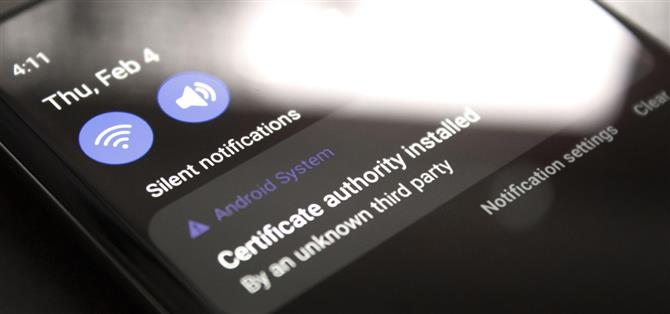Jeśli korzystasz z blokera reklam opartego na VPN z pełną funkcjonalnością HTTPS na telefonie Samsung, otrzymasz powiadomienie informujące, że używany jest certyfikat bezpieczeństwa innej firmy. Nic wielkiego, z wyjątkiem tego, że pojawia się za każdym razem, gdy ponownie uruchamiasz telefon. Samsung też nie jest osamotniony w tego rodzaju irytacji.
Kiedy telefon publikuje powiadomienie przy każdym ponownym uruchomieniu, odrzucenie go staje się obowiązkiem po około dziesiątym razie, gdy musisz to zrobić. Ale masz szczęście, ponieważ istnieje aplikacja, która może automatycznie odrzucić każde powiadomienie zawierające określony tekst. Dzieje się to niemal natychmiast, więc to tak, jakby powiadomienia nigdy nie było.
Krok 1: Zainstaluj narzędzie do usuwania powiadomień
Po pierwsze, pozwól mi jasno powiedzieć, że działa to tylko z powiadomieniami, które normalnie możesz przesunąć. Jeśli masz problem z trwałym, nieusuwalnym powiadomieniem, użyj tej metody.
Ale aplikacja, która ułatwia automatyczne odrzucanie brzydkich powiadomień systemowych, nazywa się Notification Remover i jest dostępna za darmo w sklepie Google Play. Wyszukaj go według nazwy w aplikacji Sklep Play, aby go pobrać, lub przejdź bezpośrednio na stronę instalacji aplikacji, korzystając z poniższego linku:
- Link do Sklepu Play: narzędzie do usuwania powiadomień (bezpłatne)
Krok 2: Przyznaj uprawnienia
Przy pierwszym uruchomieniu aplikacja poprosi o pozwolenie na dostęp do powiadomień. Dotknij „OK” w monicie, a następnie przejdziesz do menu ustawień systemu. Tutaj przewiń w dół i zlokalizuj narzędzie do usuwania powiadomień na liście, a następnie włącz przełącznik obok niego i naciśnij „Zezwól” w wyskakującym okienku.
Teraz przesuń dwukrotnie lub dotknij przycisku Wstecz, aby powrócić do aplikacji, a następnie dotknij „Ustawienia” w komunikacie na pasku z przekąskami u dołu ekranu. Jeśli nie widzisz szarego banera paska przekąskowego na dole, musisz zamknąć i ponownie otworzyć aplikację.
Ale po dotknięciu „Ustawienia” zostaniesz przeniesiony do innego menu ustawień systemowych. W tym miejscu dotknij menu rozwijanego u góry ekranu, które domyślnie brzmi „Niezoptymalizowane” lub „Aplikacje niezoptymalizowane”. Tutaj wybierz „Wszystkie” zamiast „Niezoptymalizowane”, a następnie przewiń listę, aby znaleźć narzędzie do usuwania powiadomień. Kiedy to zrobisz, wyłącz przełącznik obok niego.
Krok 3: Utwórz filtr
Teraz otwórz narzędzie do usuwania powiadomień i dotknij dużego przycisku + w prawym dolnym rogu. Zobaczysz wyskakujące okienko z trzema polami: Nazwa pakietu, Tekst wiadomości i Opóźnienie.
Jeśli chcesz zatrzymać wszystkie powiadomienia z aplikacji — na przykład systemu Android lub interfejsu użytkownika systemu — wystarczy wpisać nazwę pakietu w górnym polu i nacisnąć „Zapisz”. Można to znaleźć w aplikacji takiej jak Package Name Viewer 2.0.
Jeśli chcesz tylko zatrzymać konkretne powiadomienie, po prostu wpisz treść alertu w polu Tekst wiadomości. Gdy skończysz, naciśnij „Zapisz”, a następnie możesz powtórzyć ten proces, dotykając przycisku + i tworząc filtr dla wszelkich innych irytujących powiadomień.
Trzecie pole, Opóźnienie (w sekundach), opóźni odrzucenie powiadomienia, jeśli zostanie wypełnione. Byłoby to przydatne w przypadku powiadomienia, dla którego nadal chcesz usłyszeć sygnał dźwiękowy, gdy nadejdzie, ale nie chcesz widzieć w obszarze powiadomień.
Krok 4: Pożegnaj się z irytującymi powiadomieniami systemowymi
Teraz już nigdy nie zobaczysz tego nieznośnego powiadomienia, chyba że naprawdę próbujesz. Jest automatycznie odrzucany zaraz po opublikowaniu, więc po kolejnym uruchomieniu Twój obszar powiadomień powinien być ładny i uporządkowany.
Na przykład, jak widać na poniższych zrzutach ekranu, mój nemezis certyfikat zainstalowany pojawił się po ponownym uruchomieniu o 4:11. Po wpisaniu tekstu do Notification Remover i ponownym uruchomieniu widać, że zniknął na dobre o 4:12!